När du förbereder dokument och webbsidorkunskap om hur man skär en bild från en bild i Photoshop är ofta efterfrågad. I vissa fall behöver du bara ta bort överskottet i bilden, och sedan räcker det med att beskära, i andra är det nödvändigt att infoga en del av en bild i en annan, i den tredje - för att skapa ett komplext fotokollage. Denna artikel ägnas åt flera sätt att klippa ut en del av en bild.

Beskärning
Det enklaste sättet att klippa en bildi "Photoshop", är den så kallade beskärningen. Välj ramverktyget (C - Latin). Flytta markören diagonalt över bilden för att välja en rektangel. När rektangeln är klar trycker du på Enter. Bilden är "beskuren" - den representerar bara en del av originalfilen. Detta räcker ofta.

Kom ihåg att kopiera originalfilen innan du beskär och spara en kopia för alla fall.
Vik in ett rektangulärt eller oval område
Det andra sättet att klippa en bild,består i valet av ett rektangulärt eller oval område och dess överföring. Välj verktyget Rektangulär marginal eller Elliptisk marginalverktyget. M-tangenten (Latin) väljer själva markeringsverktyget medan du trycker på den och Skift växlar mellan olika former. Flytta markören diagonalt för att välja önskat område.
Byt till flyttverktyget (V) så kan du dra markeringen i originalbilden eller till en annan bild.
Denna metod liknar hur man skär ut en bild i Paint, men "Photoshop" förutsätter naturligtvis fler finjusteringsverktyg och fler möjligheter.

När du drar inom samma bilddu behöver markeringen för att förbli på plats och flyttas (dvs. kopieras medan du drar), medan du flyttar trycker du på Alt-tangenten.
Liksidig rektangel och cirkel
Mycket ofta krav på hur man skären bild från en bild, föreslå valet av en kvadrat eller en cirkel. Naturligtvis är det mycket besvärligt och tidskrävande att uppnå detta med ögat, med hjälp av guider eller andra hjälpelement.
För att göra detta, tryck bara på Skift när du använder markeringsverktyget.
Dessutom kan du bygga en cirkel eller en fyrkant.med en känd mitt. För att bygga en form centrerad vid en viss punkt, placera markören där och börja flytta diagonalt medan du håller ner Alt-tangenten. Om du trycker på både Alt och Shift kommer en liksidig rektangel eller cirkel med centrum vid den angivna punkten att byggas.
Kopiera och överför
Ett annat sätt att klippa en bild frånbilder i "Photoshop" -programmet, består i att kopiera det valda området och vidare överföra det till en annan plats i samma dokument eller till ett annat dokument. Detta är särskilt nödvändigt när kopiering måste vara flera.
Välj ett fragment av den form du behöver och kopieraoch klistra sedan in den. Detta kan göras med musen och menyn: "Edit - Copy / Paste". Det andra, mer rationella sättet är att använda tangentbordet. Tryck på Ctrl- och C-tangenterna (Latin) samtidigt för att kopiera och Ctrl- och V-tangenterna för att klistra in.
Denna metod kan ofta användas för att infoga en utskuren bild från Photoshop i ett annat program.
Välja ett komplext objekt
Naturligtvis tillåter Photoshop inte barakopiera och överför bilder med rätt form, men klipp också ut bilden längs konturen. Lasso-verktyget (L) är avsett för detta. Genom att trycka på L- och Shift-tangenterna samtidigt växlas mellan olika typer av lasso.
En vanlig lasso krävs för godtyckligansvarsfrihet. Att göra detta med musen är ganska problematiskt, eftersom du faktiskt behöver beskriva en komplex form. En vanlig lasso används antingen när den exakta formen inte är viktig, eller när en grafikplatta är ansluten till datorn.
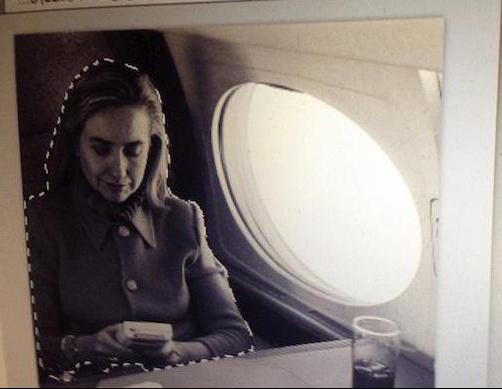
Det rektangulära Lasso-verktyget antarritning från punkt till punkt. Välj det här verktyget och börja spåra önskad form: placera den första punkten och placera punkter längs konturen utan att släppa musknappen tills markeringsraden raderar runt fragmentet av bilden som du vill klippa ut. Släpp musknappen när denna linje dras.
Slutligen ger Photoshop en möjlighetbygg en markeringslinje längs en tydlig gräns mellan bilderna. För att göra detta behöver du verktyget Magnetic Lasso. Välj den, placera markören på bildfragmentens kant, tryck och släpp musen och spåra sedan bildens kontur så exakt som möjligt och ställ in riktningen till verktyget - dina missar kommer att korrigeras av lasso, " magnetiserar "till konturen. Ju mer exakt och kontrasterande konturen är, desto bättre kommer verktyget att se den. För att slutföra valet dubbelklickar du på musknappen.

Sedan kan du arbeta med det valda objektet på samma sätt som med vanliga former.
Trollspö
Slutligen ett annat sätt att klippabilden i Photoshop använder Magic Wand (W). Detta verktyg låter dig snabbt välja ett område med samma färg eller ton och är mycket användbart när du behöver beskära bakgrunden eller klippa ut en svartvit form.
Välj verktyget genom att trycka på "W", sättmarkören över det område som ska väljas och klicka. Trollstavens precision kan justeras genom att placera ett specifikt nummer i fältet Tolerans i verktygsfältet. Ju större detta tal desto bredare förstår “Trollstav” färgen som den behöver för att markera och vice versa. Om du behöver välja ett fragment av den exakta nyansen ska du ange minimivärdet.

Således ger Photoshop mångamöjligheter att klippa en bild från en bild. Ytterligare bearbetning av de utskurna fragmenten med ett suddgummi eller ett masklager gör att du kan skapa snygga fotokollage.












